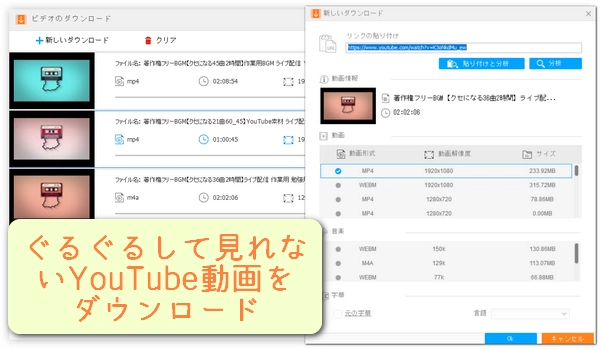


YouTube動画がオフラインで再生できない原因にはさまざまなものが考えられ、それぞれに適切な対処法があります。以下に主な原因とその解決策をすべて紹介します。
動画をオフラインで再生するために、事前にYouTubeアプリで動画をダウンロードする必要があります。ダウンロードが完了していない場合、再生できないです。
ダウンロード状態を確認
アプリ内の「ライブラリ」→「ダウンロード」を確認します。動画がリストに表示されていない場合、再度ダウンロードを試みます。
ネット接続を確認
ダウンロード時に安定したインターネット接続が必要です。
第三者ソフトでYouTube動画をダウンロードして再生
メリット
利用規制を回避できる:YouTube Premiumに加入していなくても、動画をオフラインで視聴できるようになります。
永久保存が可能:動画をダウンロード後、デバイスに保存しておけば期限なしで視聴できます。公式のダウンロード機能は一定期間後に更新が必要だが、第三者ソフトを使えばその制限を回避できます。
カスタマイズ性が高い:動画の画質や形式(MP4、AVI、MP3など)を選択できるため、デバイスや用途に応じた形式で保存できます。
ネット接続不要で共有可能:ダウンロードした動画を他のデバイスに移動したり、オフライン環境でも自由に再生したりできます。
他のプラットフォームや編集への利用:保存した動画を動画編集ソフトで加工したり、他のプレイヤーで再生したりできる点が便利です。
特定の機能を利用可能:一部の第三者ソフトでは、プレイリスト全体や字幕付きで動画を一括ダウンロードする機能があります。
WonderFox HD Video Converter Factory ProはYouTubeを含む1000以上のサイトからの動画/音楽のダウンロードをサポートし、初心者向けの強力な動画ダウンローダーです。使い方は簡単で、URLを解析し、画質/フォーマット/ファイルサイズを選択するだけでダウンロードできます。YouTubeのダウンロードに特化しているため、複数のYouTube動画の一括ダウンロードや、YouTubeのプレイリスト/チャンネルのURL解析が可能です。ダウンロード形式が豊富で、ダウンロード完了後に動画をMP4/MOV/WMV/AVI/MKVなどに変換したり、動画からWAV/MP3/AAC/ALAC/FLACなどの音楽ファイルを抽出したりするできます。URL解析の成功率が高く、ダウンロード速度が速いです。YouTube動画を保存できるほか、動画・音楽の結合/分割/圧縮/形式変換、動画からの音声抽出、音楽のダウンロード、GIF作成、録画、録音など、便利な機能を備えています。
YouTube動画をダウンロードソフト「WonerFox HD Video Converter Factory Pro」をWindows PCに無料ダウンロード無料ダウンロードして開き、「ダウンロード」を選択し、「+新しいダウンロード」をクリックします。
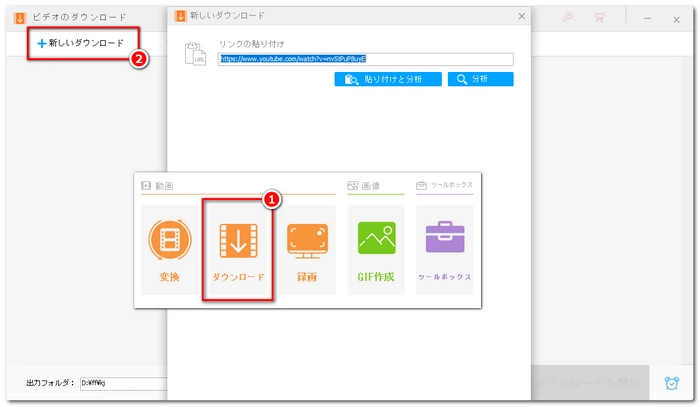
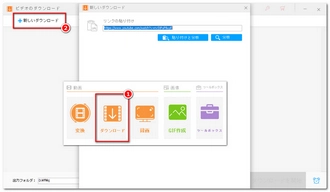
YouTube動画のURLをコピーし、URL入力ボックスに貼り付け、「分析」をクリックします。
解析処理が完了すると、動画の解像度・フォーマット・ファイルサイズを選択し、「Ok」をクリックします。
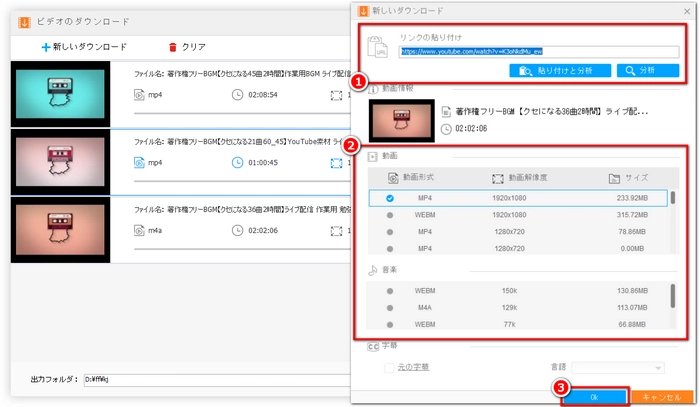

下の逆三角形のアイコンをクリックし、出力ファイルの保存場所を設定します。
「ダウンロードを開始」をクリックすると、YouTube動画をパソコンにダウンロードできます。
ダウンロードした後、タブレット/スマホなどに直接転送する以外に、クラウドストレージサービスなどを使ってオンラインで見たり、USBメモリ/ミラーリング/キャスト/ストリーミングなどの方式でテレビで見たりしても全く問題ないです。
ヒント
・動画の形式/パラメータに制限がある場合、「変換」ツールを使って、動画を必要な状態に変換すると良いと思います。
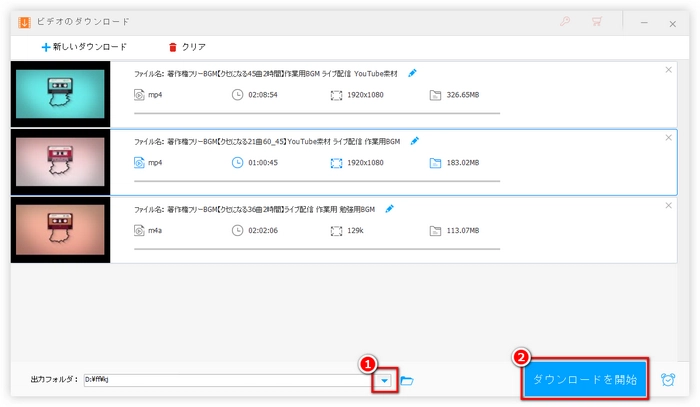
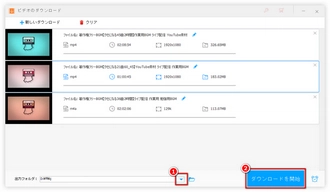
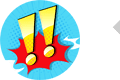
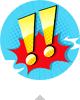
一部の動画は著作権や契約の関係で、オフライン再生が許可されていない場合があります。
YouTubeでオフライン再生は、基本的にYouTube Premium会員向けの機能です。
ダウンロードした動画は通常、一定期間(30日間など)が経過すると再生できなくなります。
アプリが正常に動作していない場合、オフライン再生ができないことがあります。
アプリの再起動
一度アプリを閉じて再起動します。
アプリの更新
Google PlayストアやApp Storeで最新バージョンにアップデートします。
キャッシュをクリア
設定からアプリのキャッシュを削除します。
再インストール
アプリを削除して再インストールします。
ダウンロード時にデバイスの空き容量が不足していると、動画が完全に保存されない場合があります。
一部の動画は特定の地域でのみダウンロードや再生が可能です。
ダウンロード中にネット接続が途切れると、完全なダウンロードが行われないことがあります。
Googleアカウントが正しく同期されていない場合、オフライン再生に支障をきたすことがあります。


再生回数の不正検出(スパム検出)
YouTubeでは不正な方法で再生回数を増やす試みを防ぐため、再生回数の検証を行っています。以下のような状況があると、再生回数がカウントされなかったり、一時的に停止したりすることがあります。
ボットを使用した再生:自動プログラムによる再生は検出され、無効とされます。
短時間での過剰な再生:短時間に特定の動画が集中して再生されると、不正な操作と判断される場合があります。
同一IPアドレスからの過度な再生:同じデバイスやネットワークからの再生が多すぎる場合もスパムとみなされる可能性があります。
YouTubeのシステムによる検証プロセス
YouTubeでは一部の再生回数が「検証待ち」となる場合があります。これにより、一時的に再生回数が反映されない現象が起こります。急激な増加が確認された場合、システムが手動または自動で再生回数をチェックする。
地域的な要因
特定の地域でアクセスが急増すると、そのトラフィックがスパムと疑われることがあります。特に、特定の国や地域で広告やプロモーションが行われた場合、急増する再生回数が一時的に停止することがあります。
動画の内容やユーザー行動
動画の再生時間が非常に短い場合や、すぐに再生を止められる場合、再生回数としてカウントされない可能性があります。「埋め込み再生」や「外部サイト」からの流入も、特定条件でカウントが制限されることがあります。
システムの遅延やバグ
YouTubeのサーバーに問題がある場合、再生回数の更新が遅れることがあります。この場合、通常は数時間から数日以内に正常に反映されます。
解決策や対処法
正当な方法での再生を促進:視聴者に動画を直接シェアし、不正なツールを使用しないように注意。
リアルな視聴者を増やす:SNSや広告を活用し、オーガニックな視聴者を増やす。
時間をおいて確認:再生回数が正確に反映されるには時間がかかることがある。
YouTubeサポートに問い合わせる:再生回数に明らかな異常が見られる場合、サポートに連絡することで状況を確認可能。
利用規約 | プライバシーポリシー | ライセンスポリシー | Copyright © 2009-2026 WonderFox Soft, Inc. All Rights Reserved.